Heim >System-Tutorial >Windows-Serie >Ihnen geht der Speicherplatz aus? Fordern Sie es von Ihrer Linux VirtualBox-VM zurück
Ihnen geht der Speicherplatz aus? Fordern Sie es von Ihrer Linux VirtualBox-VM zurück
- WBOYWBOYWBOYWBOYWBOYWBOYWBOYWBOYWBOYWBOYWBOYWBOYWBOriginal
- 2024-08-14 12:41:49845Durchsuche
Mit VirtualBox können Sie Linux in einer virtuellen Maschine ausführen, und Sie werden oft feststellen, dass Ihre virtuellen Festplatten ständig größer werden, obwohl Sie sie von Dateien bereinigt haben. Ich zeige Ihnen, wie Sie diese Volumes wieder auf ihre Größe verkleinern, sie komprimieren und Speicherplatz sparen.
Warum Ihr VirtualBox-Linux-Gast nicht automatisch kleiner wird
Wenn Sie VirtualBox mit Windows-Gästen verwendet haben (in der Terminologie der virtuellen Maschine ist der „Gast“ das Betriebssystem, das in der virtuellen Maschine läuft), sind Sie wahrscheinlich daran gewöhnt VirtualBox-Festplattenvolumes werden kleiner, wenn Sie Dateien von ihnen löschen, sodass sie nur so viel Platz auf Ihrer physischen Festplatte beanspruchen, wie für die darin enthaltenen Dateien erforderlich ist.
Dies ist der beabsichtigte Zweck der dynamischen Zuordnungsfunktion von VirtualBox, funktioniert jedoch nicht mit Linux-Gästen. Bei der Verwendung eines Linux-Gastsystems stellen viele Benutzer fest, dass die Festplatten auf ihre volle Größe anwachsen und dann nie wieder verkleinert werden, wenn Dateien von ihnen gelöscht werden.
Dies liegt daran, wie Linux seine Dateisysteme verwaltet und wie es mit seinem VirtualBox-Host interagiert. Aus Leistungsgründen „löscht“ Linux Dateien nicht (überschreibt sie mit leeren Daten), wenn sie gelöscht werden, sodass VirtualBox nicht erkennen kann, welche Daten auf einer virtuellen Festplatte aktive Daten sind und welche gelöscht werden.
Sie können dieses Problem lösen, indem Sie diese Daten selbst auf Null setzen und VirtualBox anweisen, das Volume zu komprimieren und es wieder auf seine tatsächliche Größe zu reduzieren. So wird es gemacht.
So gewinnen Sie Speicherplatz von einer virtuellen Linux-Maschine in VirtualBox zurück
Um Speicherplatz von den virtuellen Festplatten Ihrer Linux-Gäste zurückzugewinnen, müssen Sie zunächst sicherstellen, dass die dynamische Zuordnung aktiviert ist. Ist dies nicht der Fall, müssen Sie Ihre Festplatte in eine dynamisch zugewiesene Festplatte umwandeln.
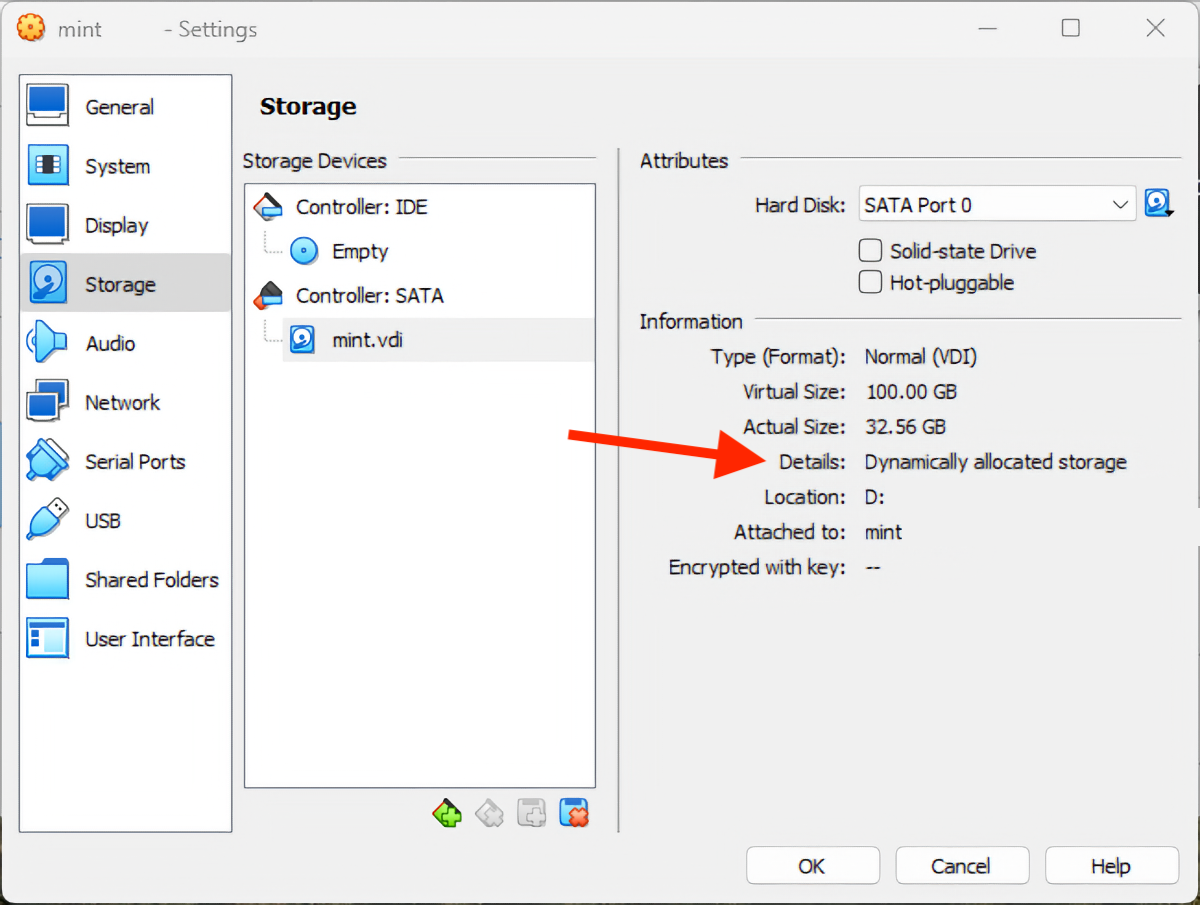
Als nächstes sichern Sie Ihre virtuelle Festplatte. Wenn etwas schief geht (z. B. ein falsch eingegebener Befehl oder ein Stromausfall während des Vorgangs), riskieren Sie den Verlust aller Daten in Ihrem Linux-Gast.
Als nächstes führen Sie auf Ihrem Linux-Gast den folgenden Befehl im Terminal aus:
sudo dd if=/dev/zero of=/var/deleteme
Dieser Befehl schreibt auf Null gesetzte (leere) Daten in die Datei /var/deleteme, bis die Festplatte vollständig voll ist. Dadurch werden alle zuvor gelöschten Dateien überschrieben und das Problem gelöst, dass Linux gelöschte Daten nicht automatisch überschreibt.
Seien Sie vorsichtig bei der Verwendung des dd-Befehls, da er Daten ohne Vorwarnung überschreibt! Überprüfen Sie Ihre Befehle und Pfade sorgfältig, bevor Sie sie ausführen.
Dieser Vorgang kann je nach Größe des Volumes einige Zeit dauern. Seien Sie also geduldig und unterbrechen Sie ihn nicht. Sobald der Vorgang abgeschlossen ist, wird er beendet (möglicherweise mit der Fehlermeldung, dass nicht mehr genügend Speicherplatz vorhanden ist). Sobald dies geschehen ist, können Sie die gelöschte Datei löschen und Ihren Linux-Gast herunterfahren:
sudo rm -rf /var/deleteme <p> sudo shutdown now -h</p>
Jetzt wird der ungenutzte Speicherplatz auf Ihrer virtuellen Festplatte gelöscht und VirtualBox kann den Speicherplatz auf Ihrem Host durch Verkleinern zurückgewinnen Es. Der letzte Schritt besteht darin, das virtuelle Festplatten-Image mit dem Befehl vboxmanage zu komprimieren. Führen Sie dazu Folgendes aus:
<code class="hljs ">vboxmanage modifymedium disk /path/to/image.vdi -compact</code>
Sie müssen /path/to/image.vdi in den Pfad der virtuellen Festplatte ändern, die Sie komprimieren möchten. Wenn Sie Windows verwenden, müssen Sie VBoxManage.exe wie folgt verwenden:
VBoxManage.exe modifymedium disk /path/to/image.vdi -compact
Wenn VBoxManage.exe nicht über die Befehlszeile Ihres Windows-Systems verfügbar ist, lesen Sie weiter, um Anweisungen zur Aktivierung zu erhalten.
Was hat der Linux-Befehl dd bewirkt?
Diese Methode zum Komprimieren eines VirtualBox-Linux-Gastsystems verwendet den Befehl dd, um eine leere Datei auf die Festplatte zu schreiben, damit VirtualBox leeren Speicherplatz identifizieren kann.
Der Befehl dd (Data Duplicator) konvertiert und kopiert Dateien und kann auch zum Schreiben von Daten verwendet werden. Die an ihn übergebene Option „if“ liefert die Eingabedatei (in diesem Fall liefert /dev/zero einen konstanten Strom von Nullwertdaten oder Nulldaten). Die Option „of“ gibt die Ausgabedatei an und dieser Nulldatenstrom wird in diese Datei geschrieben. Dies wird so lange fortgesetzt, bis die Festplatte voll ist, da /dev/zero nie aufhört, Nulldaten bereitzustellen.
Verwenden von VboxManage.exe unter Windows
Standardmäßig ist VBoxManage.exe nicht in der Windows-Befehlszeile verfügbar. Sie können es hinzufügen, indem Sie Ihren Windows-Systempfad so aktualisieren, dass er das VirtualBox-Installationsverzeichnis enthält, oder den vollständigen Pfad zur ausführbaren Datei aufrufen, wenn Sie sie verwenden:
& "C:/Path/To/VBoxManage.exe" modifymedium disk /path/to/image.vdi -compact
Das „&“-Symbol, genannt Aufrufoperator, der den zitierten Befehl ausführt . Dadurch können Sie Leerzeichen im Pfad zur ausführbaren Datei verwenden.
Weitere Informationen zum Verwalten von VirtualBox-Gästen
Wenn Ihre Gäste wachsen, können Sie die Größe ihrer virtuellen Festplatten erhöhen und sie auch verkleinern. Mit Snapshotting können Sie den Zustand Ihrer virtuellen Maschine zu einem bestimmten Zeitpunkt erfassen und speichern; Wenn Sie später wieder so sein möchten, wie es in diesem Moment war (z. B. nachdem Sie eine Konfigurationsänderung getestet haben), können Sie einfach einen Rollback durchführen und alles wird wieder so sein, wie es war.
VirtualBox ist ein leistungsstarkes Virtualisierungstool, das sowohl professionell von Entwicklern zum Erstellen und Testen von Software als auch von Heimanwendern verwendet wird, um ältere Software und Spiele auf modernen Computern auszuführen oder andere Betriebssysteme auszuführen, ohne einen zweiten Computer kaufen zu müssen. Sie können Windows, Linux, ChromeOS, Android und andere Betriebssysteme auf MacOS-, Windows- und Linux-Hosts ausführen.
Ihre Änderungen wurden gespeichert.
E-Mail wurde gesendet
Das obige ist der detaillierte Inhalt vonIhnen geht der Speicherplatz aus? Fordern Sie es von Ihrer Linux VirtualBox-VM zurück. Für weitere Informationen folgen Sie bitte anderen verwandten Artikeln auf der PHP chinesischen Website!
In Verbindung stehende Artikel
Mehr sehen- Windows 11 Update einfach gemacht: Wesentliche Schritte und Tipps zur Fehlerbehebung
- So beheben Sie gemeinsame Probleme während des Windows 11-Updates: Eine Schritt-für-Schritt-Anleitung
- Das 24H2 Windows 11 -Update erläutert: Funktionen, Installations- und Optimierungs -Tipps
- Verständnis der neuen Funktionen im 24H2 Windows 11 Update: A -Benutzerhandbuch
- Beherrschen der 24H2 Windows 11 Update: Installationshandbuch und Schlüsselfunktionsanalyse

